Використовуючи термінал Linux, ви можете знайтиВи бажаєте, щоб Ви могли зберегти вихідний текст командного рядка в текстовий файл для подальшого, але Ви не розумієте, як це зробити. Збереження командних виходів у файл простіше, ніж ви думаєте! Це просто вимагає трохи розуміння символу перенаправлення в Bash. Ось як можна виводити команди Linux у файл.
Що таке символ перенаправлення?
Символ перенаправлення (він же оператор перенаправлення), в основному, дає можливість надсилати входи та виходи з одного місця в інше.
<Перенаправлення означає вхід і>перенаправлення означає вихід. Ці два оператори можуть зробити багато речей, і для перенаправлення в Linux та Unix-подібні операційні системи в цілому є десятки застосувань. Зважаючи на це, у цій статті ми зупинимося лише на тому, як перенаправлення можна використовувати для виведення команд Linux у файл.
Вихідні команди терміналу для подачі
Збереження командного виводу з терміналу в текстовий файл дуже легко, і це працює, використовуючи > символ для надсилання виходів.
У термінах Bash, використовуючи>, буде взято будь-який вхід іперенаправити його кудись інше. У нашому випадку використання ми можемо взяти перенаправлення і використовувати його для переміщення виводу команди терміналу і помістити його в хороший, акуратний текстовий файл для безпечного зберігання.
Наприклад, якщо ви використовуєте Ubuntu і хочете зберегти поточну версію операційної системи у файлі, виконайте запуск lsb_release команду та додайте а > символ в кінці.
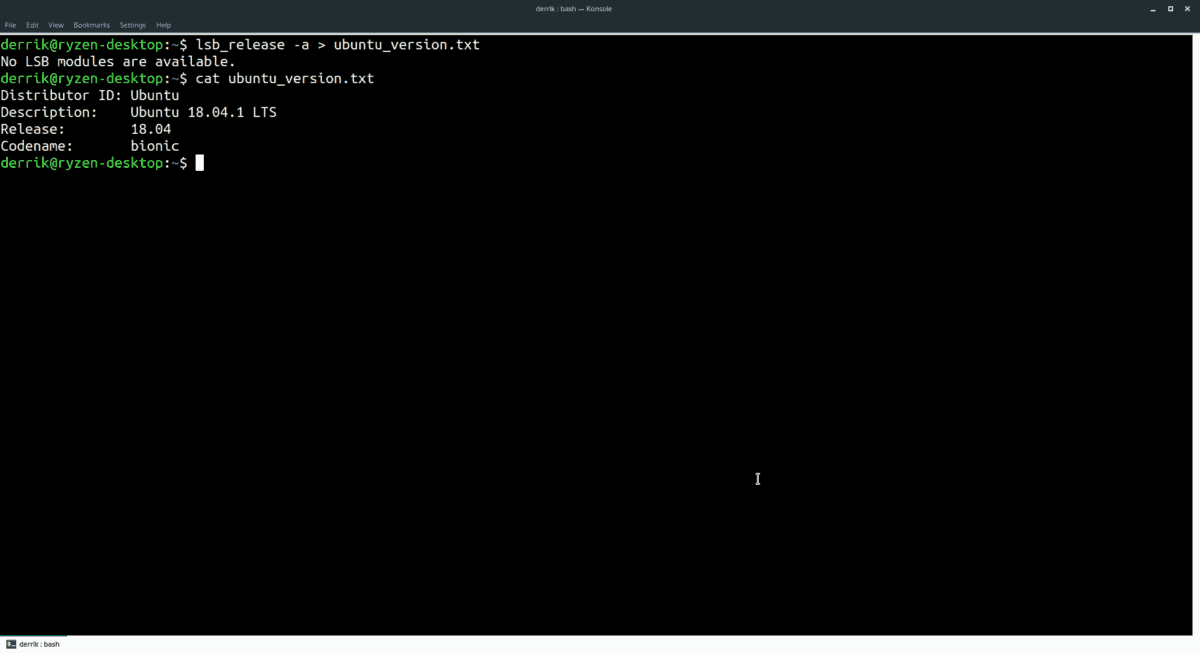
lsb_release -a > ubuntu_version.txt
Там у вас є! Ви успішно вивели команду в текстовий файл. Це все є для цього! Ви можете налаштувати команду вище. Просто дотримуйтесь синтаксису нижче.
command > filename.fileextension
Додавання до наявного файлу
Ви можете додати кілька команд до одного текстового файлу, а не одного командного виводу.
Щоб надрукувати декілька виходів в один, почніть з першої команди і скористайтеся > символ для створення нового файлу.
command1 > filename.fileextension
Завдяки символу перенаправлення наш вихід зберігається. Тепер сміливо додайте більше матеріалів до того ж файлу, скориставшись символом >>.
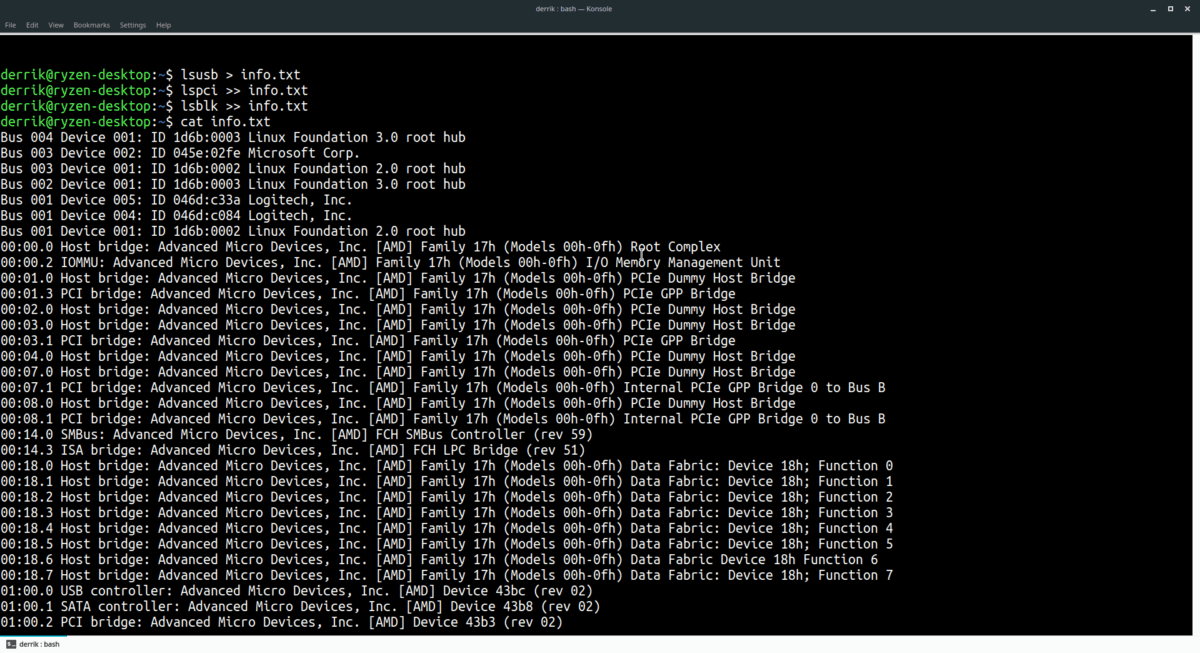
command2 >> filename.fileextension command3 >> filename.fileextension command4 >> filename.fileextension command5 >> filename.fileextension
Вибіркове збереження команд
Надсилання результату команди у файл єкорисно, особливо коли вам потрібно щось зберегти на потім. Але ви коли-небудь хотіли зберегти певний розділ тексту у своєму терміналі у файл? Або, можливо, текст із певними ключовими словами? Завдяки допомозі команди grep це можливо.
Що таке греп? Grep - це інструмент командного рядка, що дозволяє користувачам в Linux (та інших Unix-подібних операційних системах) здійснювати пошук за допомогою рядків простого тексту за вказаними шаблонами. По суті, це дуже корисний інструмент пошуку терміналу.
Вибіркові збереження прикладів
Мабуть, одне з найкращих "селективних" заощаджень - поєднання греп інструмент з лс команда надіслати відфільтрований список папок / файлів у заданому каталозі у файл для швидкого читання:

ls ~/directory/ | grep "search term" > ~/Documents/folder-list.txt
Ще одне використання для вибіркового збереження - це фільтрація сторінок довідки команд. Щоб зберегти певний розділ довідкової сторінки команди в текстовому файлі, спробуйте наведений нижче приклад.
command --help | grep "search term" > ~/Documents/command-help.txt
Досить сказати; Є кілька десятків використання для вибіркового збереження. З цим ви можете робити майже все, дотримуючись нижче синтаксису.
command | grep "search term" > file.fileextension
Хочете додати більше у свій файл, використовуйте;
command | grep "search term" >> file.fileextension
Перегляд файлів
Отже, ви зберегли висновок команди терміналу у файл. Тепер вам потрібно переглянути - але як? Ну а в терміналі Linux є кілька способів перегляду текстових файлів.
Одним з основних способів перегляду вмісту файлів у терміналі є кіт. Це проста утиліта, яка читає вміст файлів і друкує його на екрані. Краще за все кіт інструмент працює з усіма типами файлів, тому незалежно від того, в яке розширення файлу зберігається ваш вихід, він буде прочитаний.
Щоб переглянути свій файл, запустіть термінал і запишіть кіт слідом за місцеположенням. Наприклад:
cat ~/location/of/command-output.txt
Якщо вихід довгий, подумайте про додавання більше до кінця. Це дозволить вам повільно переглядати файл, натискаючи на Космос або Введіть на клавіатурі.
Потрібно відредагувати текст вихідної команди? Подумайте відкрити його текстовим редактором! У Linux є багато текстових редакторів, але найпростіший з них вирішити для простого редагування Нано.
Примітка: не всі дистрибутиви Linux постачаються разом із Nano, тому, можливо, вам потрібно буде встановити його спочатку, перш ніж вводити команду нижче.
</p>













Коментарі